Kan du tegne en radius på Google Maps?

Selvom Google Maps ikke understøtter radiusfunktionaliteten, kan du bruge alternative online korttjenester til at tegne en radius omkring en placering.
Det er meget vigtigt at kende hastighedsgrænsen for det område, du befinder dig i. Hvis du ikke er forsigtig, kan du se nogle flotte blinkende lys bag dig, der indikerer, at du er nødt til at trække over. Det er en god ting, at Google Maps har dækket dig og har en funktion, der viser dig hastighedsgrænsen for det område, du befinder dig i.
Funktionen er nem at slå til, men den er muligvis ikke tilgængelig i dine Google Maps-indstillinger endnu. Hvis det ikke er det, kan du fra tid til anden tjekke, om det er der, og når du ser det, skal du følge disse trin for at tænde det. Sådan kan du vise hastighedsgrænsen, når du bruger Google Maps.
Der er tidspunkter, hvor det sidste, du har tid til, er at tjekke, hvad fartgrænsen er i et område. Nogle gange er hastighedsgrænsen tydeligt vist, men det er det ikke i andre områder. Så det er altid en god idé at have denne funktion aktiveret, for en sikkerheds skyld. Du kan slå hastighedsbegrænsningsfunktionen til, men åbne Google Maps og derefter trykke på dit profilbillede og gå til Indstillinger .
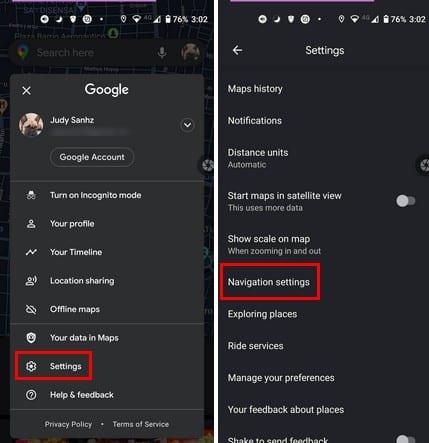
Når du er i navigationsindstillingerne, vil du se forskellige muligheder, når det kommer til at tilpasse Google Maps til dig. Men lad os først se, hvor du kan aktivere hastighedsbegrænsningsfunktionerne. Under kørselsmuligheder vil indstillingen Hastighedsgrænser være under Husk månedlige kørestatistikker. Hvis du ikke kan se det der, betyder det, at det ikke er tilgængeligt i dit område endnu.
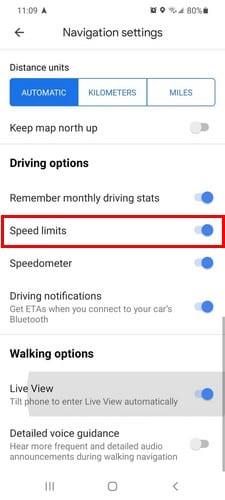
Så længe du er der, kan du også foretage andre ændringer. Du kan også justere vejledningens lydstyrke og ændre sproget. Andre muligheder inkluderer Afspil stemme over Bluetooth, Afspil stemme under telefonopkald, Afspil lydsignaler og Playtest-lyd. Denne sidste mulighed vil lade dig høre, hvordan kørevisningerne vil lyde. Hvis du ikke er tilfreds med det, du hører, kan du stadig foretage flere ændringer.
Hvis der er visse ting, du vil undgå, såsom motorveje, vejafgifter eller færger, er der muligheder, du kan slå til eller fra.
Alle hastighedsgrænser bør mærkes, men måske er de ikke mærket så ofte, som de burde. Måske i området, du er i, er der bare ingen skilte, og i stedet for at risikere at få en billet, er det bedst at have disse funktioner aktiveret, hvis det er i din Google Maps-mulighed. Var du i stand til at finde muligheden for hastighedsbegrænsning i din Google Maps-indstilling? Fortæl mig det i kommentarerne nedenfor.
Selvom Google Maps ikke understøtter radiusfunktionaliteten, kan du bruge alternative online korttjenester til at tegne en radius omkring en placering.
Lær at fjerne irrelevante Google Maps-etiketter effektivt. Få nyttige trin-for-trin instruktioner her.
Du kan downloade og gemme kort over et område i Google Maps, så de altid er tilgængelige, når de er offline eller i områder med plettede trådløse forbindelser.
Hold dig inden for hastighedsgrænsen ved at aktivere funktionen Hastighedsbegrænsninger i Google Maps. Her er de trin, du skal følge.
Se, hvordan du kan ændre Google Maps-sproget uden at skulle røre dine enheds sprogindstillinger. Det er nemmere end du tror for din Android-enhed.
Tilpas Google Maps og skift bilikonet ved at følge disse nemme trin.
Hvis Google Maps ikke automatisk roterer, mens du navigerer, giver denne vejledning dig tre løsninger til at løse dette problem.
Lær, hvordan du gemmer placeringer i Google Maps til Android.
Google Maps har en dedikeret Mål afstandsindstilling, der giver dig mulighed for hurtigt at måle afstanden mellem to punkter.
Hvis Google Maps ikke viser gadevisningen, er der nogle fejlfindingstrin, du kan følge for at løse dette problem.
Skal du have noget gas? Se, hvor den nærmeste tankstation er på Google Maps.
Hvad hvis stemmevejledningen ikke virker i Google Maps? I denne guide viser du godt, hvordan du kan løse problemet.
Du har sikkert været i en situation mindst én gang, hvor du vandrede rundt i gaderne, mens du holdt din telefon åben på Google Maps og prøvede at komme til det nye
Google Maps kan vise højdeoplysninger på pc og mobil. For at bruge denne funktion skal du aktivere indstillingen Terræn.
Den korteste vej er ikke nødvendigvis den hurtigste vej. Det er derfor, Google Maps muligvis ikke altid viser den hurtigste rute i forhold til afstand.
Pluskoder er koder, der genereres af Open Location Code-systemet, som er et geokodesystem, der bruges til at lokalisere ethvert område hvor som helst på jorden. Det
Google Maps er til stor hjælp, når du er på ferie, men det ville være endnu bedre, hvis kortet, du kigger på, er personligt til dine behov. Den vej,
Google Maps er en kortapplikationstjeneste udviklet af teknologigiganten Google. Den er tilgængelig på en webbrowser og en applikation på din
Hvad gør du, hvis Google Maps ikke viser cykelmuligheden? Denne vejledning giver dig fire forslag til fejlfinding for at hjælpe dig.
I denne guide skulle du liste de trin, du skal følge, hvis du har brug for at ændre dine Google Maps-kortsprogindstillinger på pc og mobil.
Efter at have rootet din Android-telefon har du fuld systemadgang og kan køre mange typer apps, der kræver root-adgang.
Knapperne på din Android-telefon er ikke kun til at justere lydstyrken eller vække skærmen. Med et par enkle justeringer kan de blive genveje til at tage et hurtigt billede, springe sange over, starte apps eller endda aktivere nødfunktioner.
Hvis du har glemt din bærbare computer på arbejdet, og du har en vigtig rapport, du skal sende til din chef, hvad skal du så gøre? Brug din smartphone. Endnu mere sofistikeret, forvandl din telefon til en computer for at multitaske lettere.
Android 16 har låseskærmswidgets, så du kan ændre låseskærmen, som du vil, hvilket gør låseskærmen meget mere nyttig.
Android Picture-in-Picture-tilstand hjælper dig med at formindske videoen og se den i billede-i-billede-tilstand, hvor du ser videoen i en anden brugerflade, så du kan lave andre ting.
Det bliver nemt at redigere videoer på Android takket være de bedste videoredigeringsapps og -software, som vi nævner i denne artikel. Sørg for, at du har smukke, magiske og stilfulde billeder, som du kan dele med venner på Facebook eller Instagram.
Android Debug Bridge (ADB) er et kraftfuldt og alsidigt værktøj, der giver dig mulighed for at gøre mange ting, f.eks. finde logfiler, installere og afinstallere apps, overføre filer, roote og flashe brugerdefinerede ROM'er og oprette sikkerhedskopier af enheden.
Med automatiske klik-applikationer behøver du ikke at gøre meget, når du spiller spil, bruger applikationer eller bruger opgaver, der er tilgængelige på enheden.
Selvom der ikke findes nogen magisk løsning, kan små ændringer i, hvordan du oplader, bruger og opbevarer din enhed, gøre en stor forskel i at bremse batterislid.
Den telefon, som mange elsker lige nu, er OnePlus 13, fordi den udover overlegen hardware også besidder en funktion, der har eksisteret i årtier: den infrarøde sensor (IR Blaster).



























